有时候,我们在打印通知或公告时,内容不多不少,正好一张纸多一点。一张纸打不下,两张纸打印的话,空太多。这种情况,我们可以将内容尽量缩短一点。
如果在调整后发现,一张纸还是放不下怎么办?这里小编就来给大家分享几种不错的方法,帮你轻松解决!
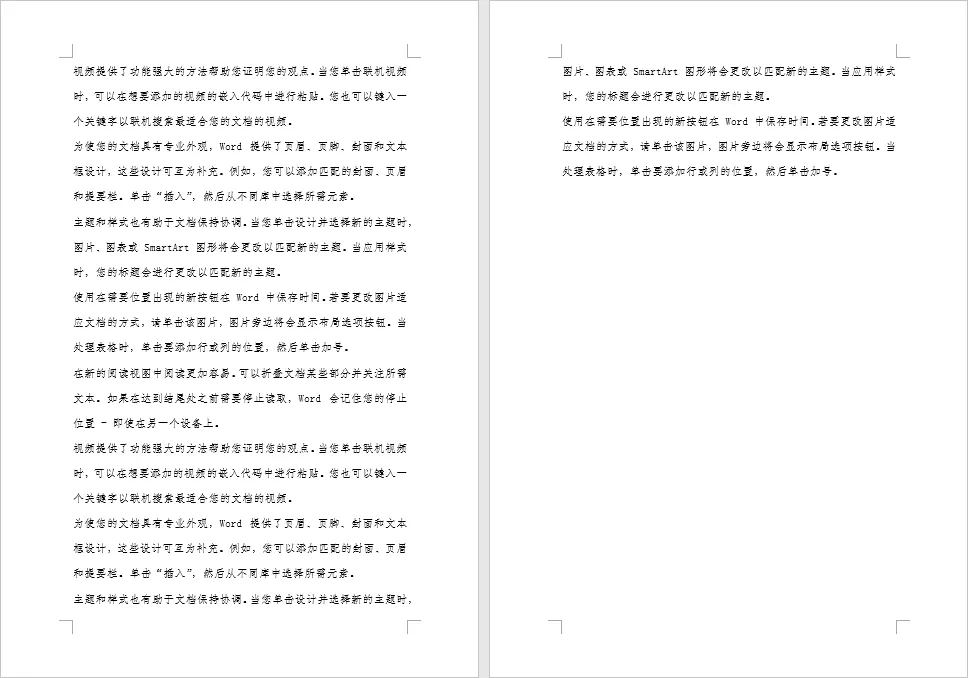
01利用打印功能解决
在Word打印中有一项功能,可以将多页内容打印到一页上。进入「文件」-「打印」-将「每版打印1页」设为「每版打印2页」即可。该功能主要是通过将文字内容缩小。
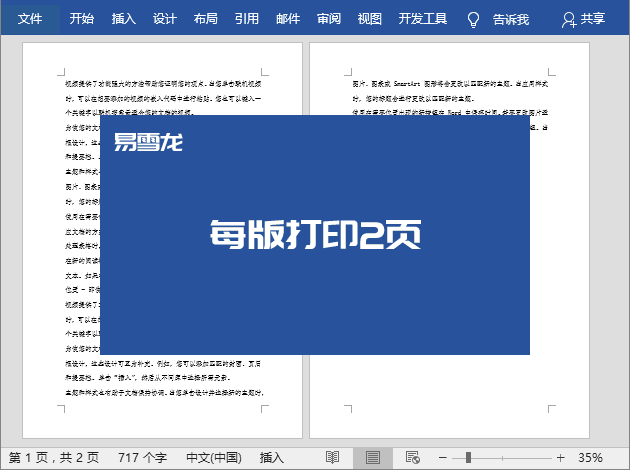
02调整段落距离
选择全文,「右键」-「段落」-「间距」-「行距」设为「固定值」,然后设置值。该方法主要是通过缩小段落之间的行间距。
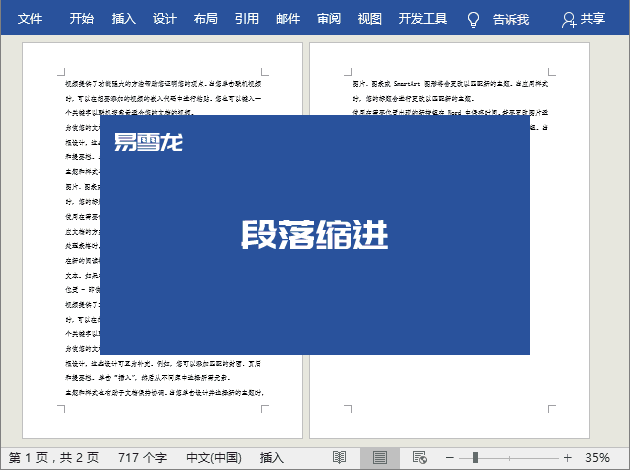
03缩小页边距
众所周知,默认情况下,上、下、左、右的页边距留白非常多,缩小页边距不仅不会影响效果,还能够释放许多空间。大家可以根据实际情况调小一点,但也不建议调太小。
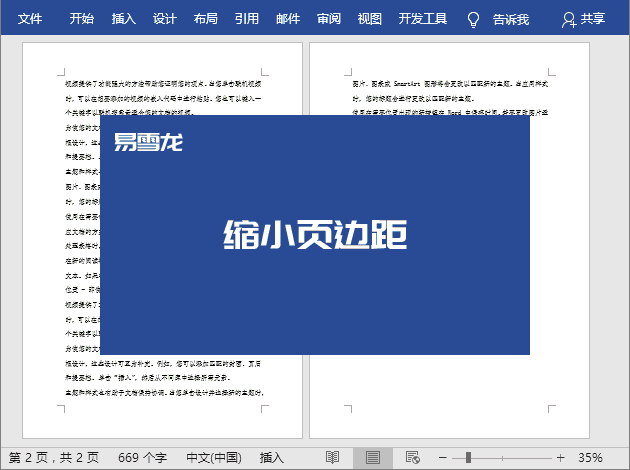

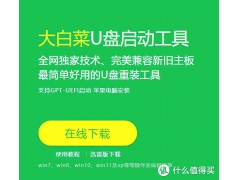


![RedHat服务器上[Errno 5] OSError: [Errno 2]的解决方法](https://img.pc-daily.com/uploads/allimg/4752/11135115c-0-lp.png)

